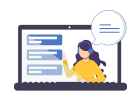至人无己的云表笔记5:填表公式
2014-10-21 18:55:38
5412
0
| 填表公式是通过客户端来操作本表单及其总表的操作函数。与业务公式的主要区别在于,业务公式主要通过服务器端来改变表单的内容。 一.填表公式的事件
|
+1
0
0条回帖